La família Meta Quest té una gran biblioteca de jocs i aplicacions, i la botiga Oculus és el mitjà oficial per descobrir noves aplicacions als auriculars. Tanmateix, hi ha una alternativa per accedir al contingut de Quest.

Meta (abans conegut com a Facebook) va llançar el App Lab el febrer de 2021. Amb ell, els usuaris podrien instal·lar jocs i aplicacions que no pertanyin a Oculus Store. L'App Lab encara està comissariat per Meta, encara que no tan estrictament com la seva botiga oficial.
Les aplicacions i els jocs que hi apareixen poden ser menys estables. Tot i així, l'App Lab segueix sent una opció popular per a la comunitat de realitat virtual. Aquí explicarem per què hauríeu de considerar la descàrrega i oferir-vos múltiples opcions d'instal·lació senzilles.
com veure quan algú va estar per última vegada a pof
Com funciona App Lab
Per accedir a l'App Lab, necessitareu SideQuest. Podeu descarregar SideQuest al vostre ordinador o accedir-hi mitjançant un navegador. Si només esteu interessats en el contingut d'App Lab, aneu a Lloc web de SideQuest al vostre ordinador o dispositiu mòbil. Podeu navegar per totes les aplicacions i jocs principals d'App Lab en aquest lloc web.
Si esteu acostumats a navegar per l'Oculus Store oficial, és possible que trigueu un temps per adaptar-vos al funcionament de l'App Lab. L'Oculus Store funciona com una botiga virtual tradicional. Independentment del vostre dispositiu (ordinador, telèfon o auriculars), tot el contingut és visible en un sol lloc. Tot el catàleg de jocs i aplicacions Meta-aprovats és a només un clic de distància.
Tanmateix, l'App Lab funciona d'una manera completament diferent. Cada aplicació té una llista d'URL individual. Els desenvolupadors poden optar per distribuir aquest URL de la manera que vulguin. Un cop un usuari afegeix l'URL a la biblioteca, l'aplicació es pot instal·lar com qualsevol altre títol d'Oculus Store. Afortunadament, hi ha una manera més fàcil d'accedir a tot el contingut de l'App Lab: mitjançant SideQuest.
Instal·lació de contingut d'App Lab
Gràcies a SideQuest, els usuaris poden comprar i instal·lar jocs d'App Lab. Un cop hàgiu trobat un joc que us agradi, seguiu aquests passos:
- Seleccioneu el botó Baixa l'aplicació (Oculus) directament a la dreta del títol del joc.
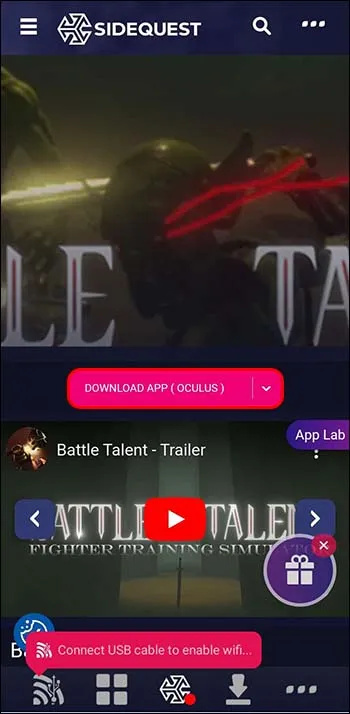
- Assegureu-vos que heu iniciat sessió al vostre compte Meta. Feu clic al botó blau per descarregar el joc.
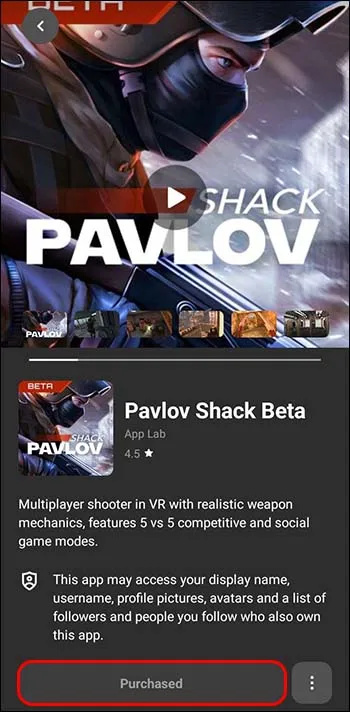
- Obriu l'aplicació mòbil Oculus.

- Toqueu la icona del llibre a la vostra biblioteca.
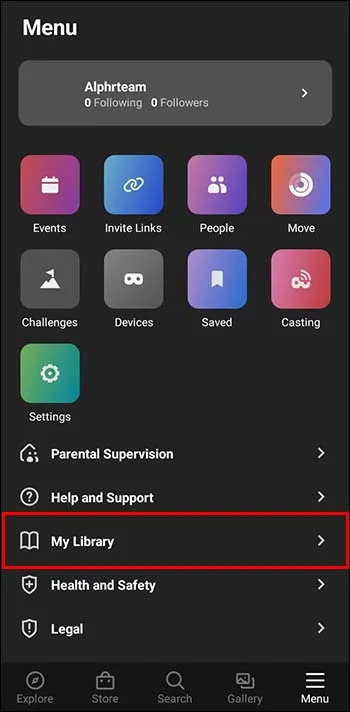
- Feu clic al joc App Lab que acabeu de baixar.
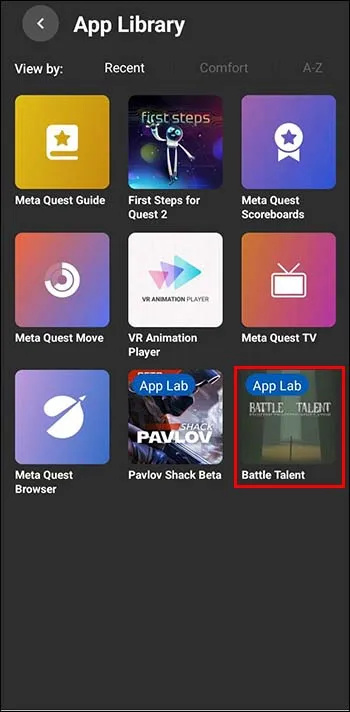
- Toqueu 'Instal·la als auriculars'. El joc apareixerà ara a la vostra llista oficial de jocs a Oculus Quest.
Val la pena descarregar contingut?
App Lab va simplificar tot el procés d'accés al contingut de realitat virtual fora de la botiga oficial. No obstant això, hi ha molt més potencial per a aquells que estiguin disposats a carregar jocs al seu costat Quest 2 . Els videojocs clàssics dels anys 90, com ara Doom, Quake i Half-Life, es poden jugar en realitat virtual gràcies als ports fets per fans. També podeu carregar entorns domèstics personalitzats als vostres auriculars per substituir el predeterminat de Meta.
Aquí és on entra SideQuest. Tot i que podeu utilitzar ordres Android Debug Bridge (ADB) a l'ordinador, molts consideren que SideQuest és una opció més convenient.
evitar que els vídeos es reprodueixin automàticament en Chrome
Càrrega lateral VS App Lab
App Lab i la càrrega lateral comparteixen la mateixa premissa. Tanmateix, App Lab és la solució oficial de Meta. És més accessible per a l'usuari mitjà sense necessitat de coneixements tecnològics. L'ús d'App Lab també té molts avantatges de seguretat sobre la càrrega lateral.
Més important encara, podeu posar en perill els vostres dispositius quan carregueu aplicacions i jocs laterals. Les descàrregues sospitoses poden contenir programari maliciós que els usuaris instal·len inadvertidament als seus sistemes quan es fan la càrrega lateral. Utilitzar App Lab és una manera de garantir que el vostre dispositiu es mantingui segur.
Configuració per primera vegada de SideQuest
Quan baixeu SideQuest per primera vegada, haureu de completar la configuració inicial.
- Connecteu el telèfon i els auriculars mitjançant un cable USB.

- Assegureu-vos que el compte d'Oculus associat al vostre dispositiu estigui registrat com a desenvolupador.
Un cop finalitzada la configuració, podeu canviar al mode de desenvolupador. Seguiu els passos següents per començar.
- Obriu l'aplicació Meta Quest al vostre telèfon.

- Feu clic a 'Dispositius' a la pestanya Configuració.
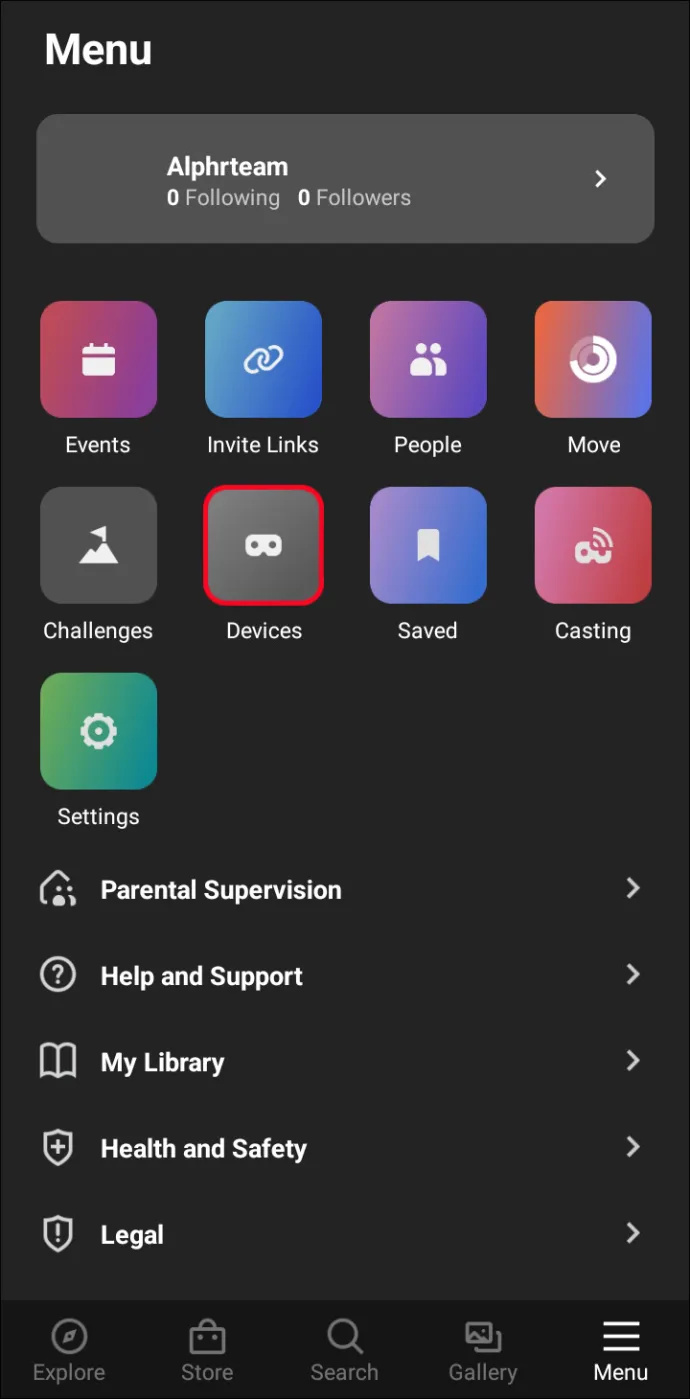
- Seleccioneu els vostres auriculars Quest 2 perquè estiguin 'Connectats' al dispositiu.
- Navegueu a 'Configuració dels auriculars' i seleccioneu 'Mode de desenvolupador'.
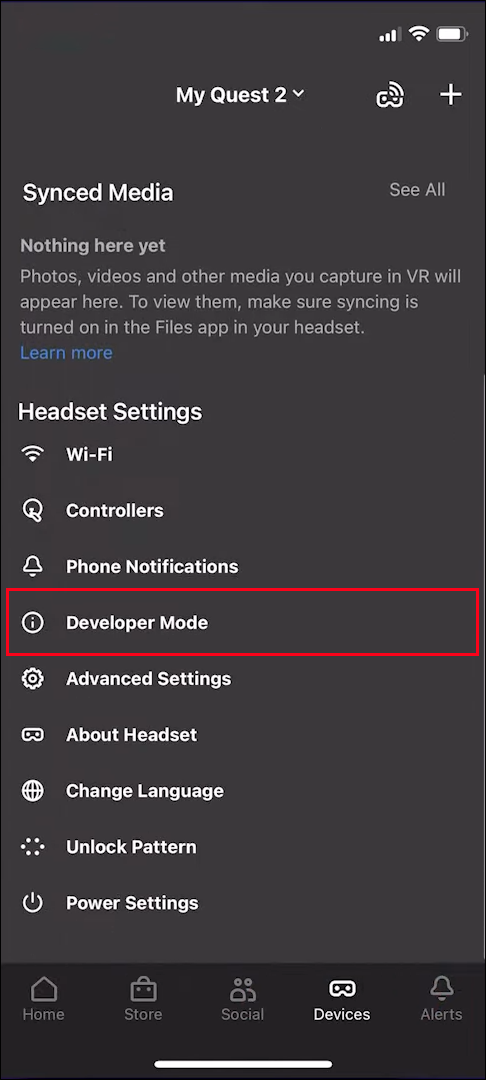
- Assegureu-vos que l'interruptor estigui activat.
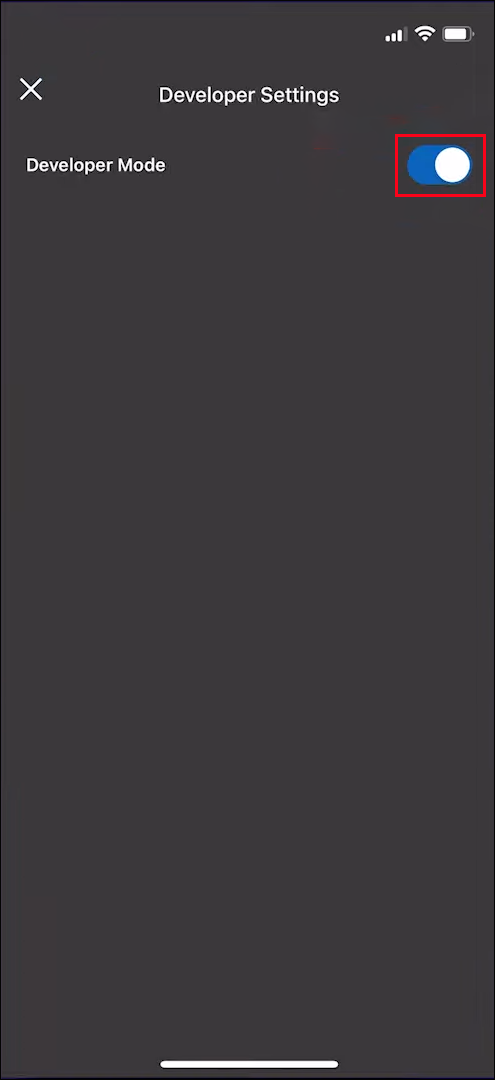
- Reinicieu la Quest 2.
El mode de desenvolupador s'activa quan torneu a encendre el dispositiu. Aneu a la Pàgina de descàrregues de SideQuest i obteniu el Easy Installer per al vostre sistema (PC, Mac o Linux).
Instal·lació de SideQuest per a PC
Voleu fer el següent per instal·lar SideQuest directament als vostres auriculars:
com enviar missatges de text a fortnite
- Connecteu-lo a un USB i engegueu els auriculars.

- Al Easy Installer, seleccioneu 'Instal·la SideQuest als teus auriculars'.
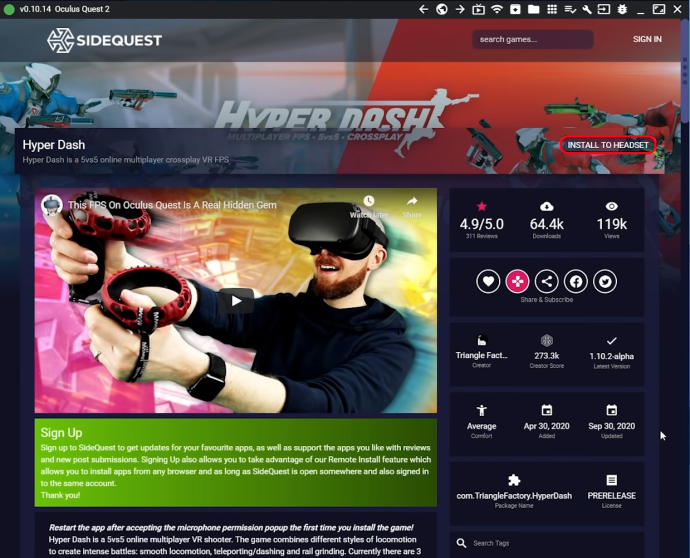
- Desconnecteu el dispositiu un cop finalitzada la instal·lació.
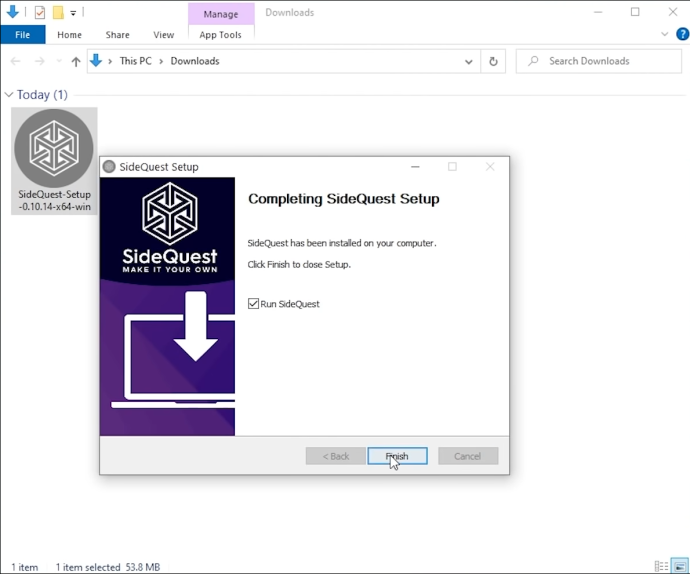
- Navegueu a la pestanya 'Fonts desconegudes' a la biblioteca d'aplicacions Quest.
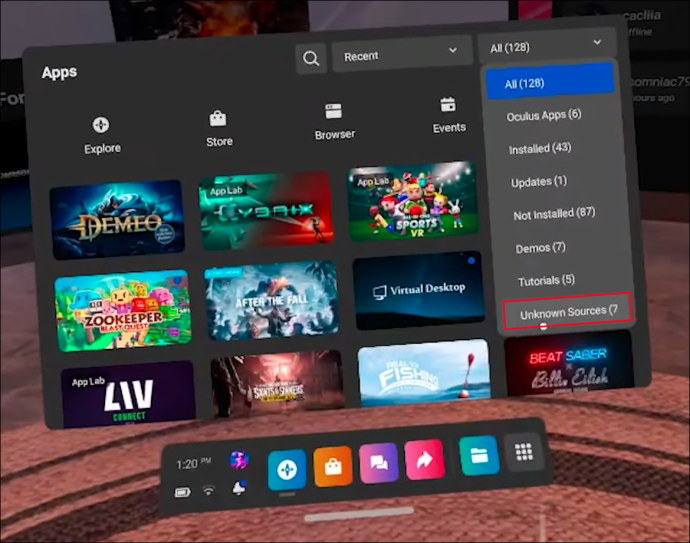
- Seleccioneu 'SideQuest'.
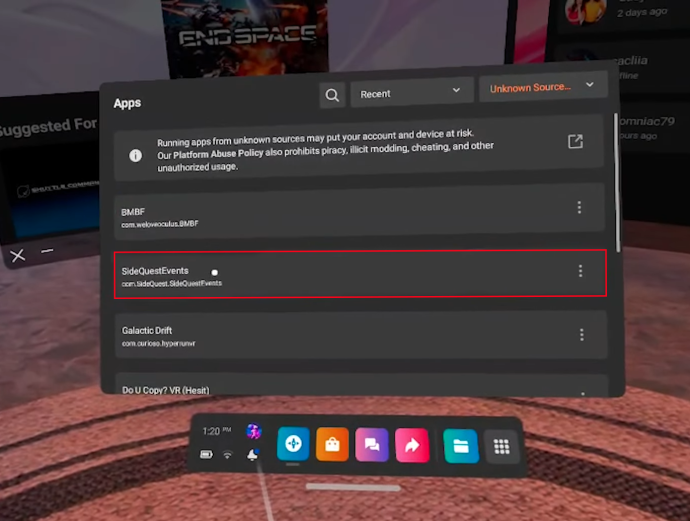
- Vés al teu Compte de SideQuest en un dispositiu diferent i introduïu el codi d'enllaç dels auriculars.
Després d'haver enllaçat el vostre compte, podeu utilitzar SideQuest als vostres auriculars; no cal cap telèfon. Podeu instal·lar qualsevol aplicació fent clic al botó rosa de la pàgina de llista.
Instal·lació de SideQuest per a Android
Si sou un usuari d'Android, teniu una opció addicional. Fa un parell d'anys, SideQuest va llançar una aplicació per a Android que permet als usuaris carregar contingut amb els seus telèfons. Seguiu els passos següents per a la instal·lació de SideQuest en un Android:
- Baixeu i instal·leu l'aplicació SideQuest des de Google Play .
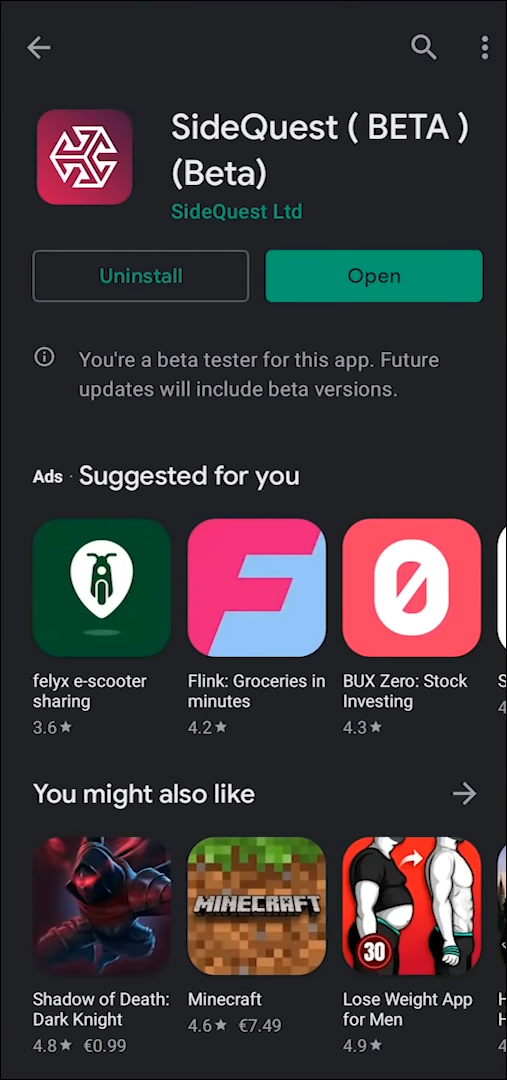
- Utilitzeu un cable USB per connectar el telèfon al vostre Quest 2. Quan se us demani, confirmeu a 'Permet la depuració USB'.

- Un cop finalitzada la depuració, inicieu SideQuest per a Android.
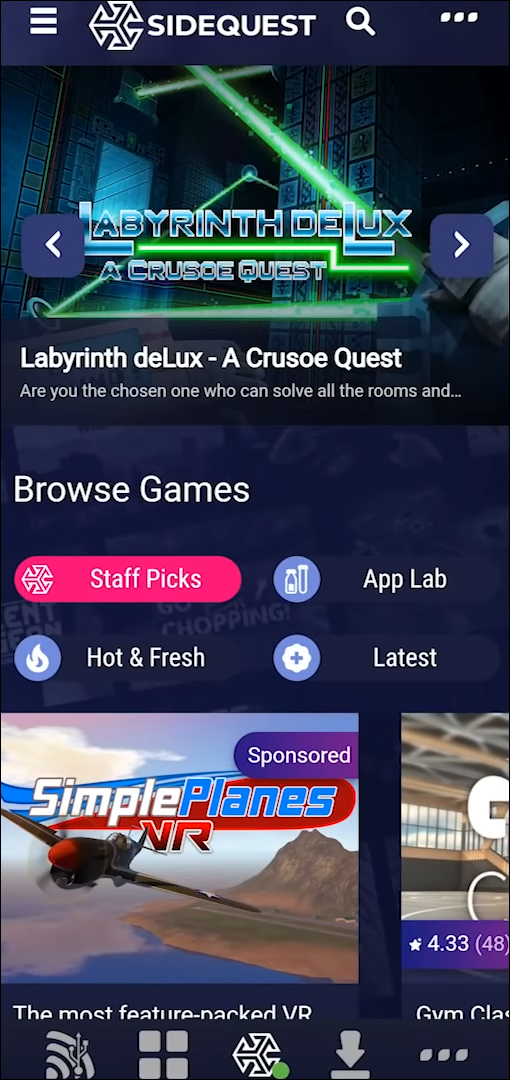
- Si el logotip del centre de la barra d'eines és verd, tot està connectat correctament.
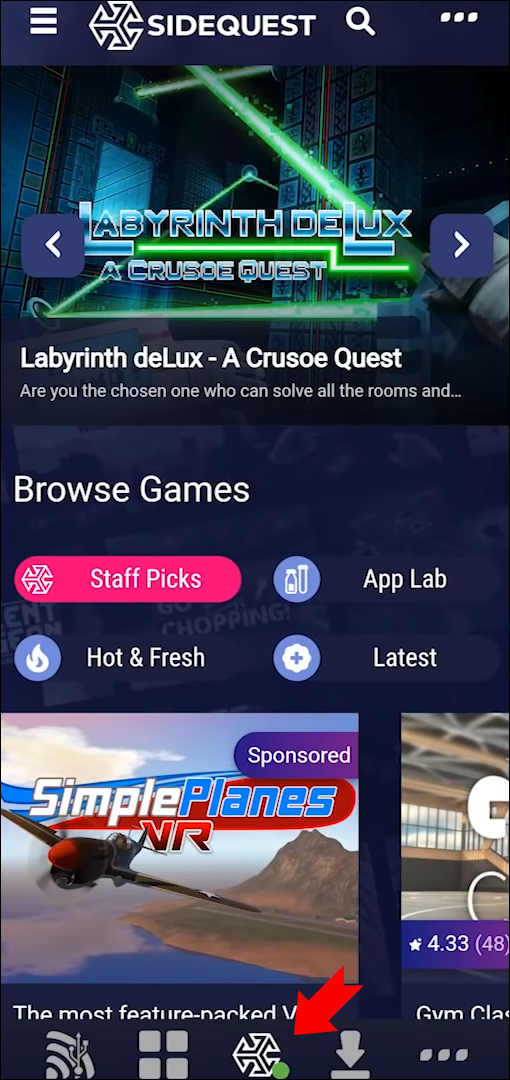
- Si no, prova de desconnectar els auriculars i repetir els passos anteriors.
- Dins de l'aplicació, localitzeu un joc per descarregar.
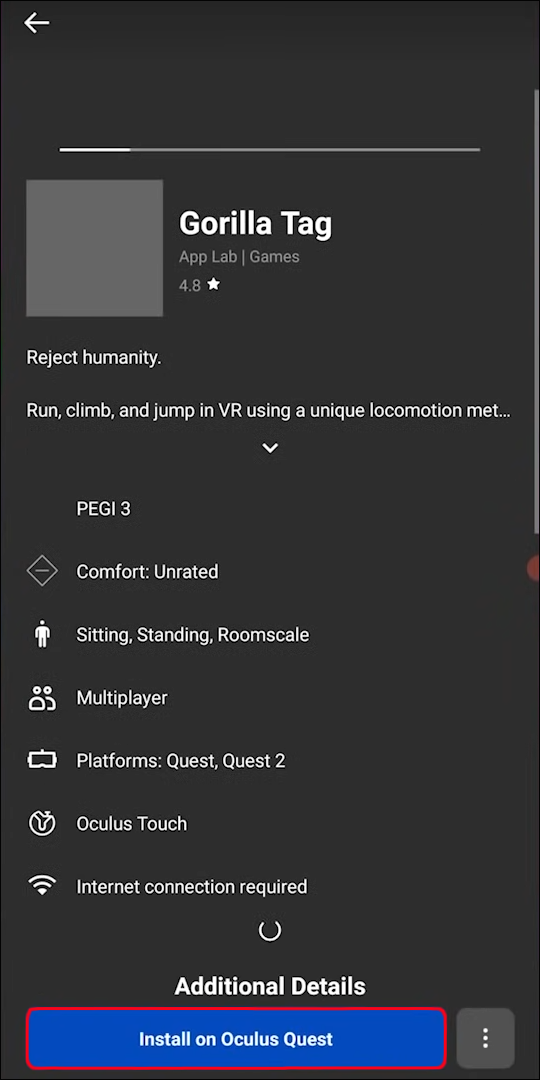
- Premeu 'Instal·la als auriculars' a la llista del joc.
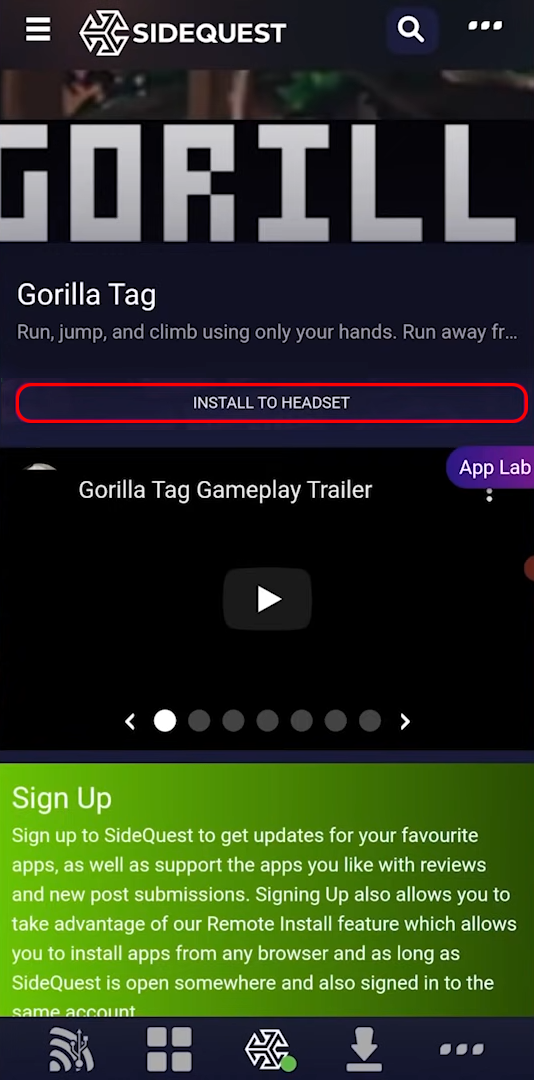
- Veureu un missatge 'Éxit' un cop finalitzada la descàrrega.
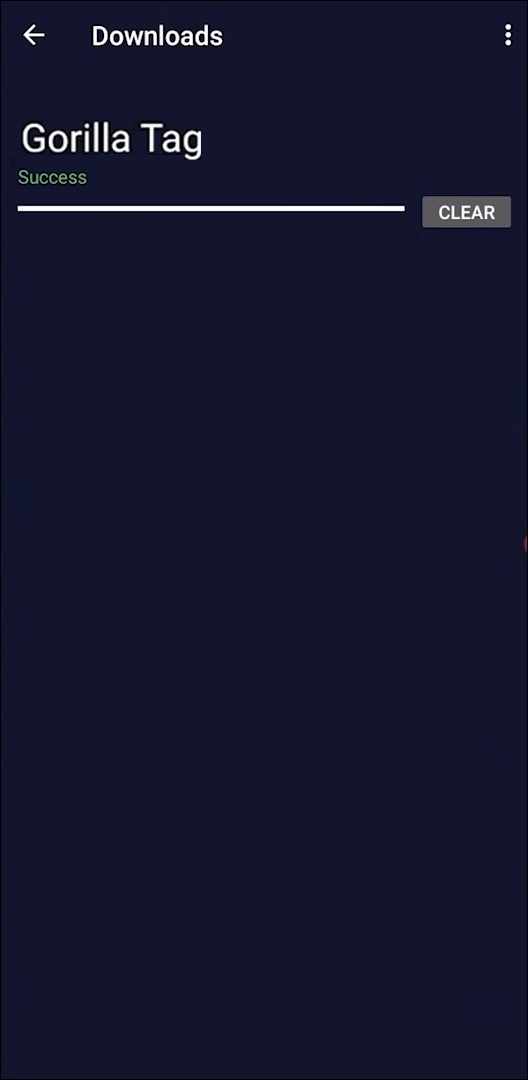
Una nova manera de descarregar contingut per a Oculus Quest 2
Tot i que no és tan intuïtiu com altres recursos, l'App Lab és una opció viable per a aquells que busquen alguna cosa fora de la típica família d'ofertes d'Oculus. També és més segur que carregar contingut a l'Oculus Quest 2. Només recordeu que primer heu de baixar SideQuest perquè pugueu instal·lar contingut ràpidament mentre navegueu a App Lab.
Heu provat mai algun contingut fora de la botiga oficial d'Oculus? Explica'ns les teves experiències a la secció de comentaris a continuació.









